win10系统设置电脑屏幕保护色的方法
 2018/03/28
2018/03/28
 37
37
长时间使用电脑会让眼睛变得疲劳,影响视力。这种时候设置电脑屏幕保护色可以进行缓解。下面就让小编教大家win10系统设置电脑屏幕保护色的方法。
一、按组合键“win+r”唤出运行,在运行内输入“regedit”,点击确定。
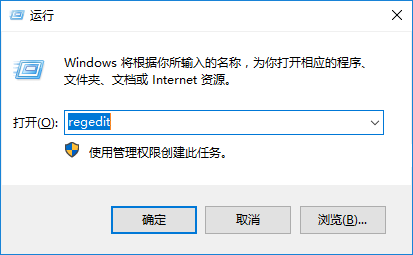
二、在弹出的注册表编辑器中,依次展开“HKEY_CURRENT_USER→Control Panel→Colors”,然后在右侧找到并打开“Windows”。
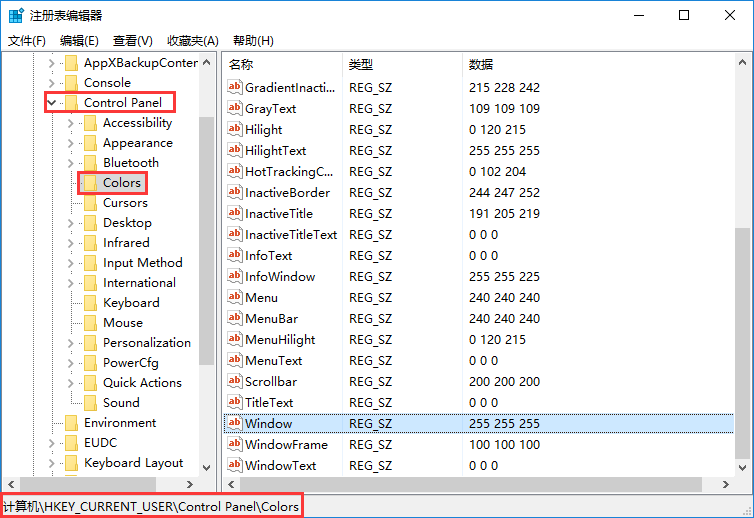
三、在编辑字符串中,把Windows的数值数据改为“204 232 207”,点击确定即可。
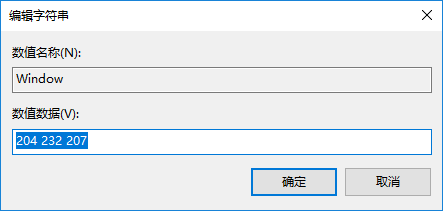
以上就是小编给大家带来的win10系统设置电脑屏幕保护色的方法。如果想要缓解眼睛疲劳,可以通过上述方法来设置电脑屏幕保护色。
